Windows可以具有GPT(GUID分區表)或MBR(主引導記錄)分區樣式。分區樣式不同,Windows如何訪問磁盤或驅動器上的數據。在本指南中,我們將查看如何檢查Windows 11/10中的磁盤是MBR還是GPT。
引入了GUID分區表(GPT)作為統一可擴展固件接口(UEFI)計劃的一部分。 GPT提供了一種比PC常見的較舊的主啟動記錄(MBR)分區方案更靈活的分區磁盤機制。
主啟動記錄(MBR)磁盤使用標準BIOS分區表。 GPT磁盤的一個優點是,您可以在每個磁盤上具有四個以上的分區。大於2 trabytes(TB)的磁盤也需要GPT。
較舊的MBR只能讓您創建四個主要分區。但是,您可以使用邏輯分區來規避此限制。這意味著您可以創建3個主要分區和一個擴展分區。在此擴展分區內,您可以具有邏輯分區。但是您不能將此邏輯分區用作可引導卷。這就是引入GPT的原因。
您可以檢查Windows中的磁盤是MBR還是GPT。
更多閱讀:Openai首席執行官Sam Altman概述了GPT-4.5和GPT-5的路線圖
方法1:使用設置應用程序查找
1。打開設置應用程序。
2。轉到系統>存儲。擴展高級存儲設置,然後選擇磁盤和卷。
2。在磁盤和卷下,找到磁盤,然後單擊屬性。
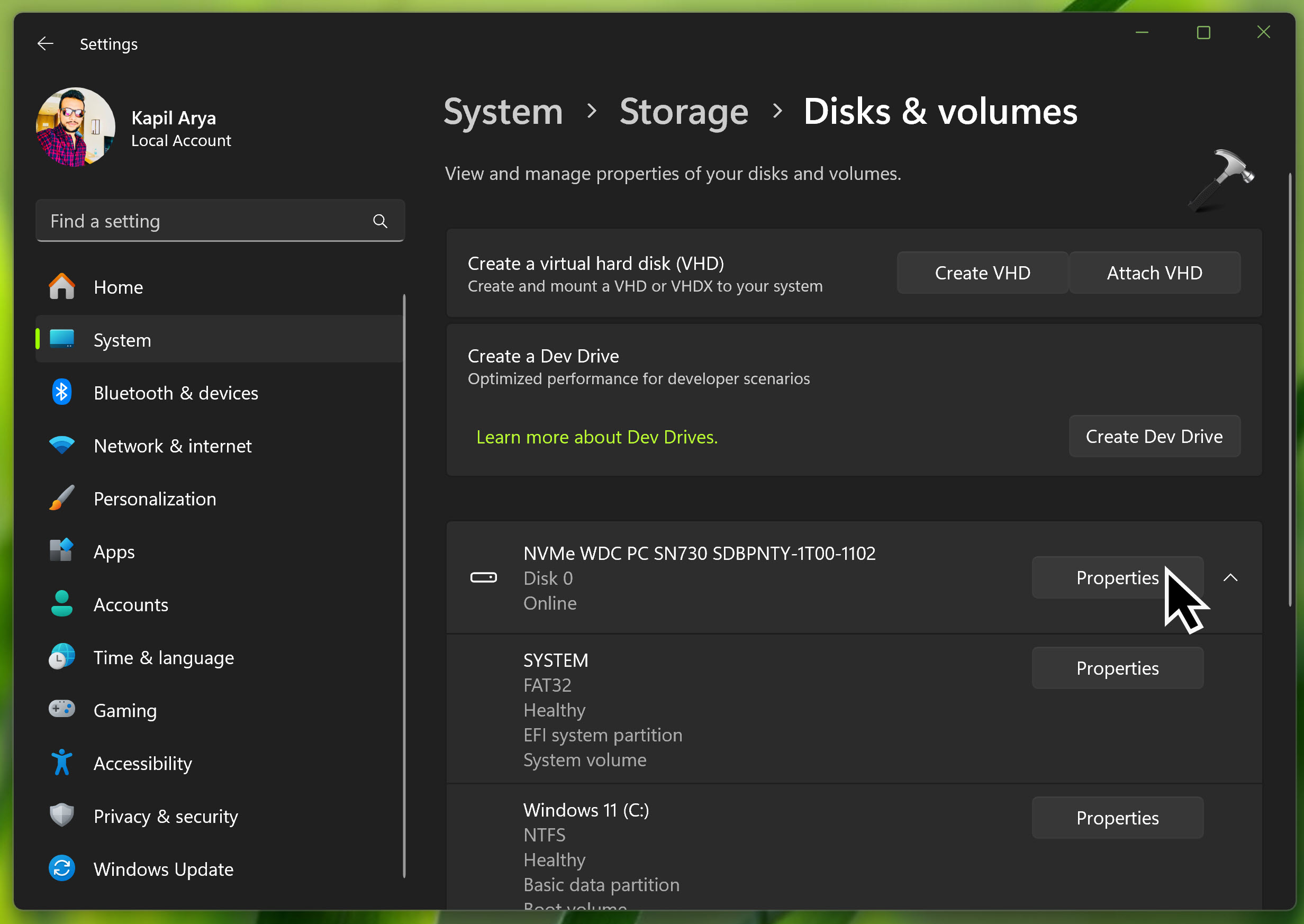
3。接下來,在屬性屏幕中,您必須具有分區樣式,應該說您是GPT還是MBR。
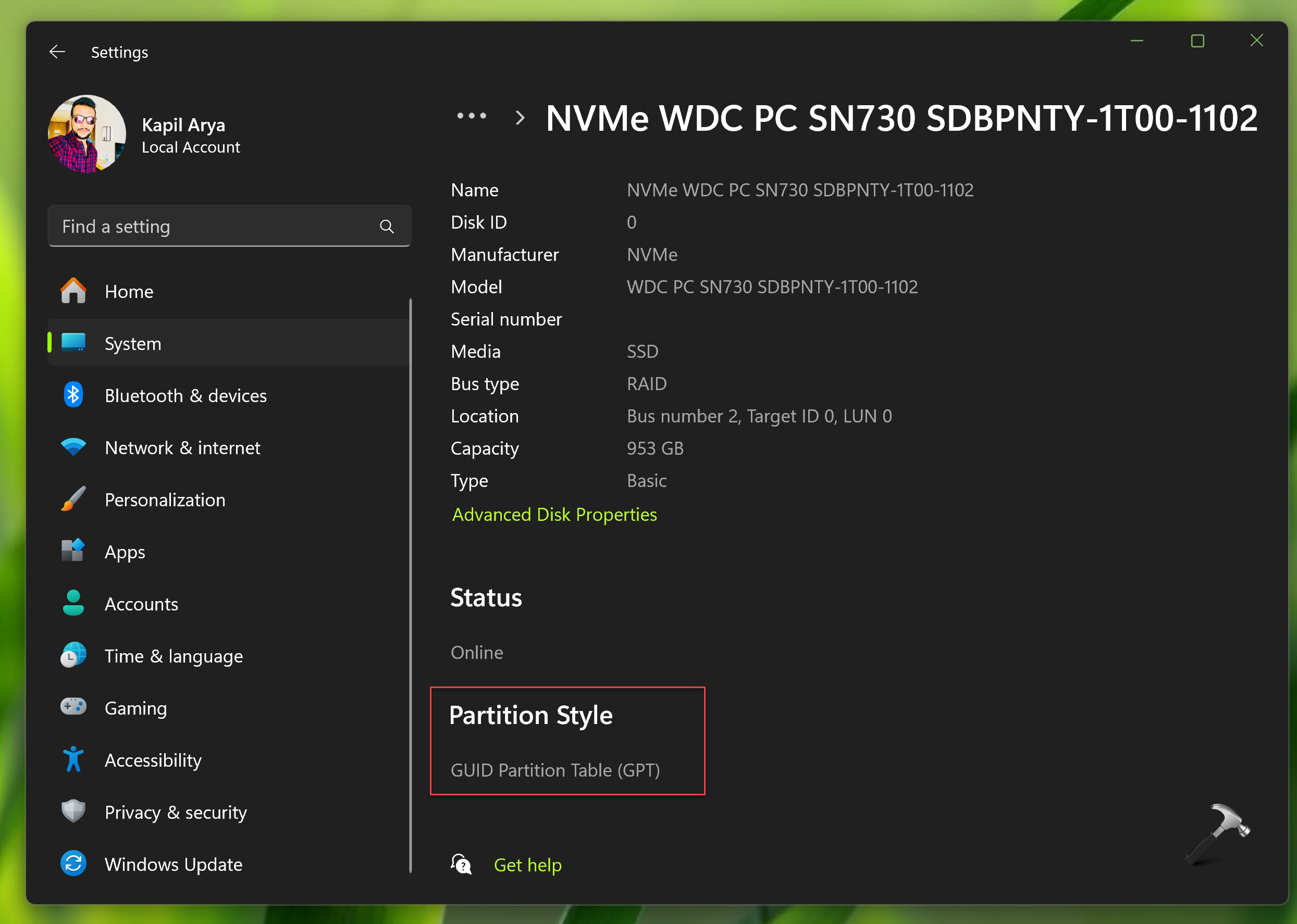
方法2:使用終端查找
1。右鍵單擊“開始”按鈕,然後選擇終端(admin)。
2。在終端應用中,打開Windows PowerShell選項卡。
3。類型Get-Disk然後按Enter鍵。此命令的輸出應列出系統上可用的所有磁盤。對於每個磁盤,它們都在各個列中提到了分區樣式(如示例屏幕截圖所示的GPT樣式)。
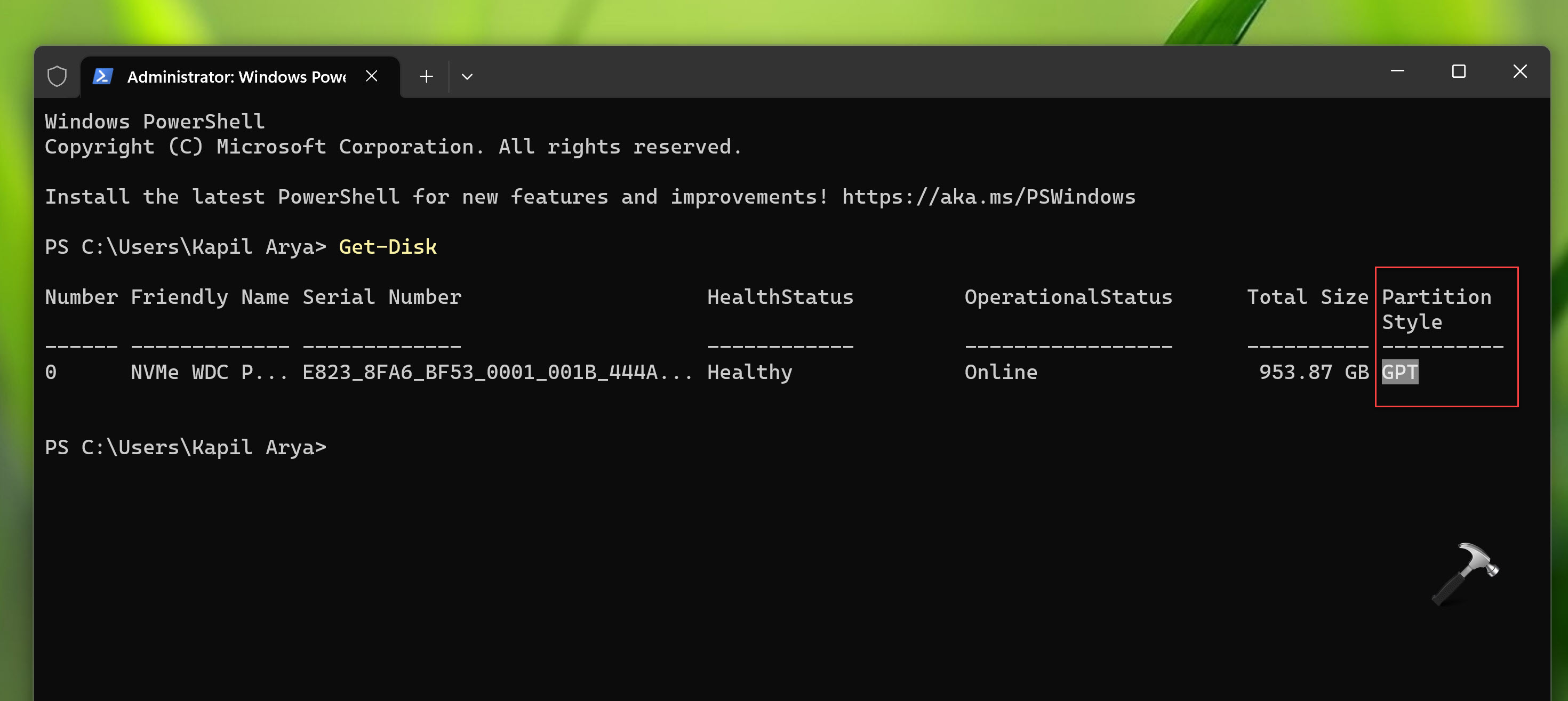
就是這樣!
